Има общо шест състояния на заспиване в Windows 11. Всяко от тях се определя от различно ниво на консумация на енергия и активност на вашия компютър. Разбирането как вашият компютър използва и пести енергия може да бъде първата стъпка към използване на по-малко енергия и удължаване на живота на батерията.
Така че, нека проучим кои състояния на заспиване поддържа Windows 11 и как да проверите кои от тях се поддържат на вашия компютър.
всички ps4 игри са съвместими с ps5MAKEUSEOF ВИДЕО НА ДЕНЯ
Състоянието на захранване на Windows 11, обяснено
Windows 11 има набор от състояния на захранване и всяко от тях служи за конкретна цел.
Работно състояние - състояние на заспиване 0 (S0)

Вашият компютър се определя като намиращ се в състояние на заспиване 0, когато е напълно работещ и използваем. С други думи, то е будно. Никакви вътрешни хардуерни компоненти не са в състояние на ниска мощност. Вашият монитор може да бъде изключен или включен в това състояние на заспиване.
Сън - състояние на заспиване 1 - 3 (S1 - S3)
Състояния на сън от 1 до 3 се отнасят до нарастващи нива на сън на компютъра. Колкото по-дълго вашият компютър с Windows не се използва, толкова по-дълбоко ще изпадне в тези три състояния. Хардуерните компоненти постепенно ще навлязат в различните състояния на заспиване въз основа на важността им за системата.
Не всички компютри влизат в най-дълбокото от тези три състояния на сън. Системата автоматично влиза в най-дълбокото състояние, поддържано от устройствата за събуждане, активирани на вашия компютър. Например, клавиатурата, тракпадът и USB устройствата може да останат захранвани, за да могат да събудят компютъра, когато се използват.
Летливата памет, като RAM, се поддържа обновена. Това позволява на системата да запази състоянието, в което е била, когато е влязла в режим на заспиване.
Тези отделни състояния на заспиване не могат да се избират от потребителя и е малко вероятно да можете да правите разлика между тях. За вас системата или ще изглежда будна, заспала или изключена.
Хибернация - състояние на заспиване 4 (S4)
Хибернацията е най-дълбокото състояние на сън. Когато компютърът ви е в режим на хибернация, той ще изглежда като изключен. В това състояние на заспиване дори енергонезависимата памет като RAM е изключена. Съдържанието на енергонезависимата памет ще бъде записано в нов файл, наречен файл за хибернация, в момента, в който системата влезе в това състояние.
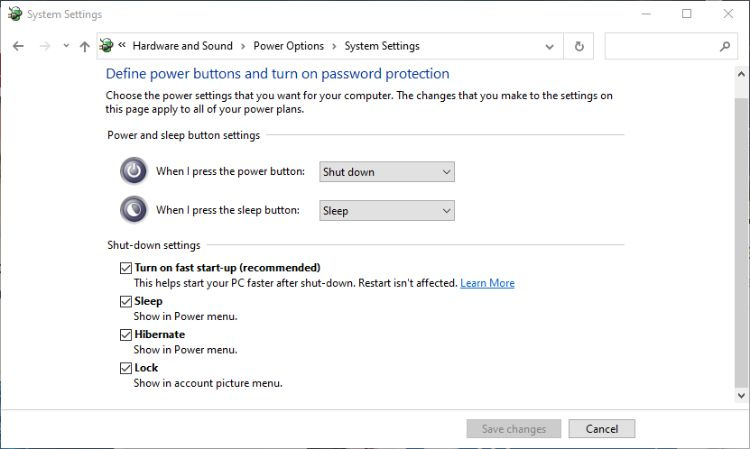
Можеш активирайте режим на хибернация в Windows 11 Опции за захранване. След като бъде активирана, опцията за влизане в режим на хибернация ще се появи в менюто за захранване заедно със Заспиване, Изключване и Рестартиране.
малина pi 3b срещу 3b+
Плавно изключване - Състояние на заспиване 5 (S5)
Иначе известно като пълно изключване, плавното изключване възниква, когато компютърът се рестартира. Когато рестартирате компютъра си, може да изглежда, че се изключва за секунда или две. Не става. Вместо това той влиза в това състояние на заспиване, преди да се рестартира.
Хибриден сън
Hybrid Sleep е допълнително състояние на заспиване, достъпно на някои компютри. Той съчетава активирането на състояние на заспиване с по-висока мощност (S1 - S3) със създаването на файл за хибернация. Ако захранването се загуби, докато системата спи, то може да бъде възстановено от файла за хибернация. Не е достъпен за всички системи и обикновено е запазен за настолни компютри.
Кои състояния на заспиване може да използва моят компютър?
Не всеки компютър ще поддържа всяко отделно състояние на заспиване. Ако искате да проверите кои от тях може да постигне вашият компютър, вижте нашето ръководство как да проверите поддържаните състояния на захранване на Windows 11 за повече информация.
Състояния на сън 1-3 срещу. Модерен режим на готовност
Съвременният режим на готовност е незабавно състояние на заспиване/събуждане. Известен е още като S0 режим на неактивност с ниска мощност. В това състояние на заспиване части от системата продължават да работят във фонов режим. Това му позволява да извършва системни действия, без да излиза от режим на заспиване, но след това да се събужда незабавно, когато е необходимо действие в реално време.
Позволява на компютъра да се събуди от заспиване по-бързо от стандартните 1-3 състояния на заспиване. Подобно е на вида състояние на сън, използвано от смартфон.
как да записвате видео от уебсайта
Въпреки че беше въведен в Windows 10, Modern Standby не е наличен на всички устройства с Windows. Ако искате да знаете дали това състояние е налично на вашия компютър, разгледайте нашата статия за активиране и деактивиране на модерен режим на готовност .
Разбиране на състоянията на заспиване на Windows 11
Не можете да избирате между всички различни състояния на заспиване в Windows 11. Но като разберете по-добре как вашата система използва енергия, вие сте в по-добра позиция да пестите енергия и да удължите живота на батерията на лаптопите.
